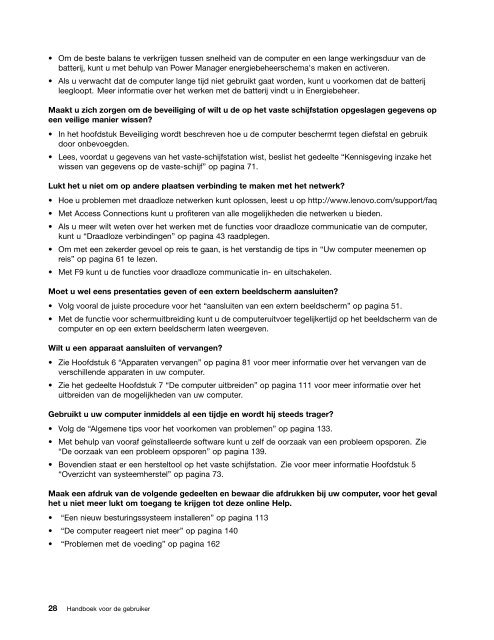Handboek voor de gebruiker - Lenovo
Handboek voor de gebruiker - Lenovo
Handboek voor de gebruiker - Lenovo
You also want an ePaper? Increase the reach of your titles
YUMPU automatically turns print PDFs into web optimized ePapers that Google loves.
• Om <strong>de</strong> beste balans te verkrijgen tussen snelheid van <strong>de</strong> computer en een lange werkingsduur van <strong>de</strong><br />
batterij, kunt u met behulp van Power Manager energiebeheerschema's maken en activeren.<br />
• Als u verwacht dat <strong>de</strong> computer lange tijd niet gebruikt gaat wor<strong>de</strong>n, kunt u <strong>voor</strong>komen dat <strong>de</strong> batterij<br />
leegloopt. Meer informatie over het werken met <strong>de</strong> batterij vindt u in Energiebeheer.<br />
Maakt u zich zorgen om <strong>de</strong> beveiliging of wilt u <strong>de</strong> op het vaste schijfstation opgeslagen gegevens op<br />
een veilige manier wissen?<br />
• In het hoofdstuk Beveiliging wordt beschreven hoe u <strong>de</strong> computer beschermt tegen diefstal en gebruik<br />
door onbevoeg<strong>de</strong>n.<br />
• Lees, <strong>voor</strong>dat u gegevens van het vaste-schijfstation wist, beslist het ge<strong>de</strong>elte “Kennisgeving inzake het<br />
wissen van gegevens op <strong>de</strong> vaste-schijf” op pagina 71.<br />
Lukt het u niet om op an<strong>de</strong>re plaatsen verbinding te maken met het netwerk?<br />
• Hoe u problemen met draadloze netwerken kunt oplossen, leest u op http://www.lenovo.com/support/faq<br />
• Met Access Connections kunt u profiteren van alle mogelijkhe<strong>de</strong>n die netwerken u bie<strong>de</strong>n.<br />
• Als u meer wilt weten over het werken met <strong>de</strong> functies <strong>voor</strong> draadloze communicatie van <strong>de</strong> computer,<br />
kunt u “Draadloze verbindingen” op pagina 43 raadplegen.<br />
• Om met een zeker<strong>de</strong>r gevoel op reis te gaan, is het verstandig <strong>de</strong> tips in “Uw computer meenemen op<br />
reis” op pagina 61 te lezen.<br />
• Met F9 kunt u <strong>de</strong> functies <strong>voor</strong> draadloze communicatie in- en uitschakelen.<br />
Moet u wel eens presentaties geven of een extern beeldscherm aansluiten?<br />
• Volg <strong>voor</strong>al <strong>de</strong> juiste procedure <strong>voor</strong> het “aansluiten van een extern beeldscherm” op pagina 51.<br />
• Met <strong>de</strong> functie <strong>voor</strong> schermuitbreiding kunt u <strong>de</strong> computeruitvoer tegelijkertijd op het beeldscherm van <strong>de</strong><br />
computer en op een extern beeldscherm laten weergeven.<br />
Wilt u een apparaat aansluiten of vervangen?<br />
• Zie Hoofdstuk 6 “Apparaten vervangen” op pagina 81 <strong>voor</strong> meer informatie over het vervangen van <strong>de</strong><br />
verschillen<strong>de</strong> apparaten in uw computer.<br />
• Zie het ge<strong>de</strong>elte Hoofdstuk 7 “De computer uitbrei<strong>de</strong>n” op pagina 111 <strong>voor</strong> meer informatie over het<br />
uitbrei<strong>de</strong>n van <strong>de</strong> mogelijkhe<strong>de</strong>n van uw computer.<br />
Gebruikt u uw computer inmid<strong>de</strong>ls al een tijdje en wordt hij steeds trager?<br />
• Volg <strong>de</strong> “Algemene tips <strong>voor</strong> het <strong>voor</strong>komen van problemen” op pagina 133.<br />
• Met behulp van <strong>voor</strong>af geïnstalleer<strong>de</strong> software kunt u zelf <strong>de</strong> oorzaak van een probleem opsporen. Zie<br />
“De oorzaak van een probleem opsporen” op pagina 139.<br />
• Bovendien staat er een hersteltool op het vaste schijfstation. Zie <strong>voor</strong> meer informatie Hoofdstuk 5<br />
“Overzicht van systeemherstel” op pagina 73.<br />
Maak een afdruk van <strong>de</strong> volgen<strong>de</strong> ge<strong>de</strong>elten en bewaar die afdrukken bij uw computer, <strong>voor</strong> het geval<br />
het u niet meer lukt om toegang te krijgen tot <strong>de</strong>ze online Help.<br />
• “Een nieuw besturingssysteem installeren” op pagina 113<br />
• “De computer reageert niet meer” op pagina 140<br />
• “Problemen met <strong>de</strong> voeding” op pagina 162<br />
28 <strong>Handboek</strong> <strong>voor</strong> <strong>de</strong> <strong>gebruiker</strong>